SharePoint 2013实例1—构建三层服务器场7—配置APP层
2015-04-16 09:54
375 查看
上节我们创建了APP层的2台应用服务器,本节来进行APP层的配置。
本节的配置也可以在三层服务器场构建完成之后进行。这里之所以在安装WEB层和搜索服务器前进行,因为接下来将使用配置向导来启用服务应用程序,SPS会自动在所有场内服务器启动应用程序的相应服务。这样就需要多做一个步骤,登入相应服务器把无需开启的应用服务关闭。
1. 新建管理账户
进入安全性-配置管理账户
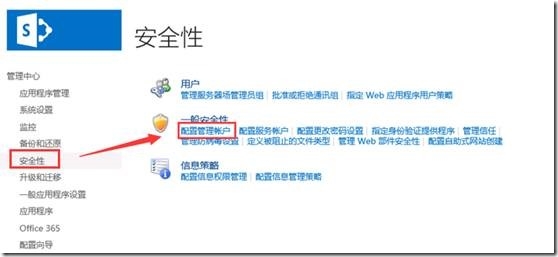
我们发现已经有了sp_farm账户,现在添加sp_service的服务管理账户,和sp_pool的应用池管理账户。
点击注册管理账户
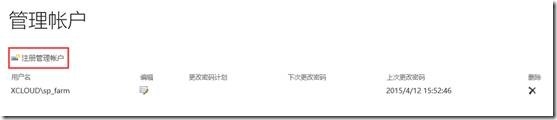
填入账户密码。如果勾选自动更改密码的话,SPS会根据设置的策略自动更改密码,提高安全性。
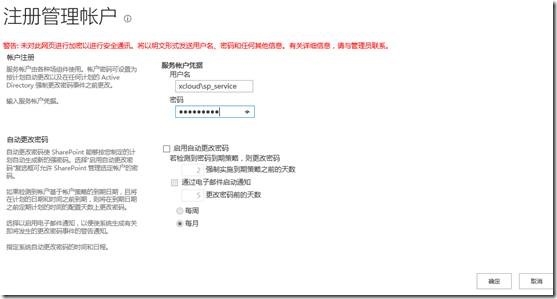
创建完毕如下。
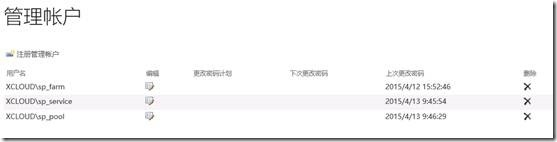
2. 启动服务应用程序
我们进入配置向导
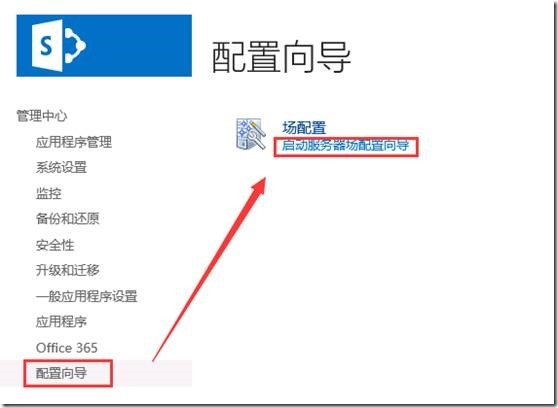
点击启动向导
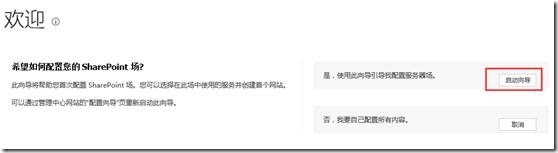
服务管理账户设置为sp_service
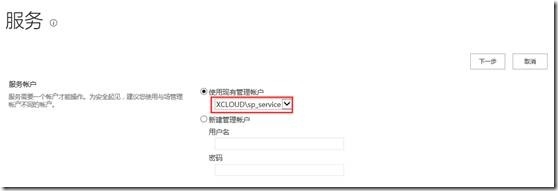
我们这里启动以下服务应用程序。
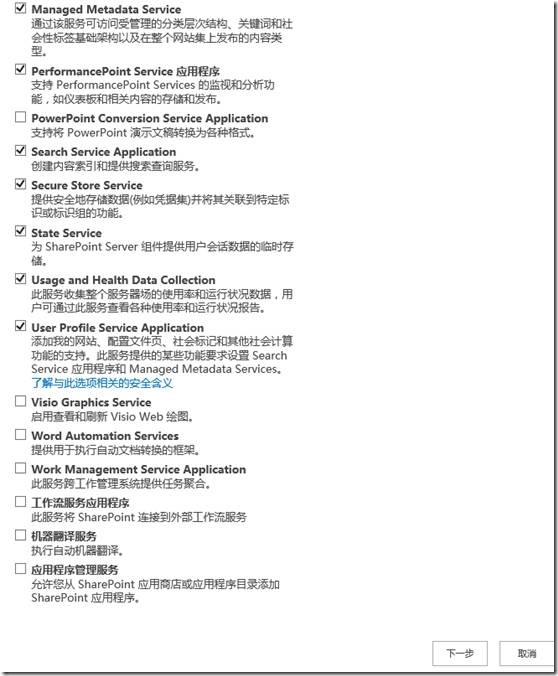
点击下一步后,会出现以下画面。请不要相信,因为同时启动了较多应用程序,会花费很长时间的。
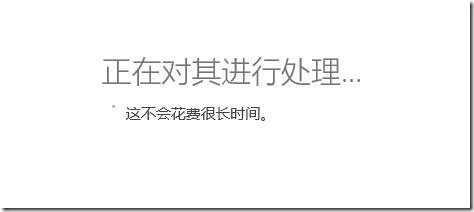
一段时间后会进入创建网站集画面,这里选择跳过,暂时不创建网站集。
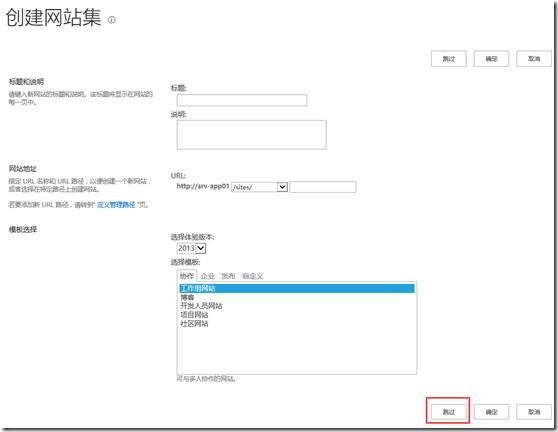
最后提示已经开启了以下服务应用程序。
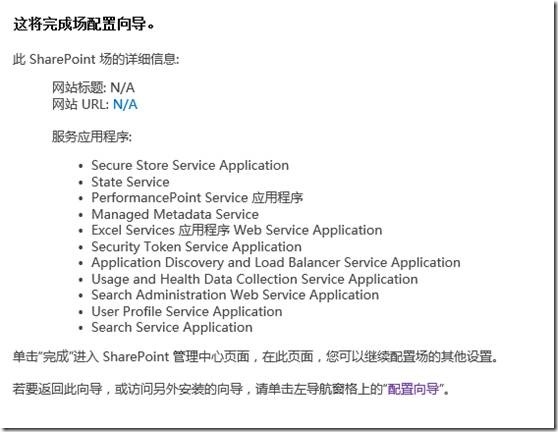
3. 状态确认
进入Web应用程序

发现已有一个SharePoint-80的Web应用程序自动被创建。URL为当前主机地址,之后我们会配上负载均衡的URL地址。还有一个是管理中心的网站。

进入IIS管理器,发现也相应有2个网站。之后我们需要把SharePoint-80移动到WEB前端服务器上。
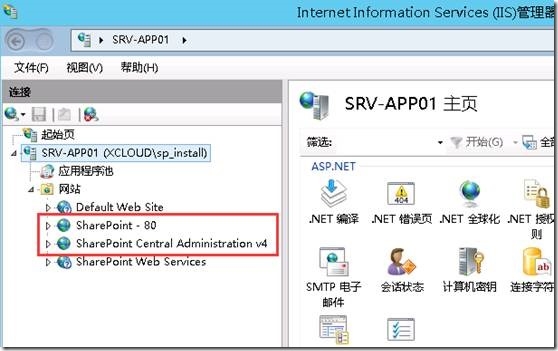
现在进入服务器管理界面,发现搜索服务在APP01上,之后也需要移动到SCH01上。
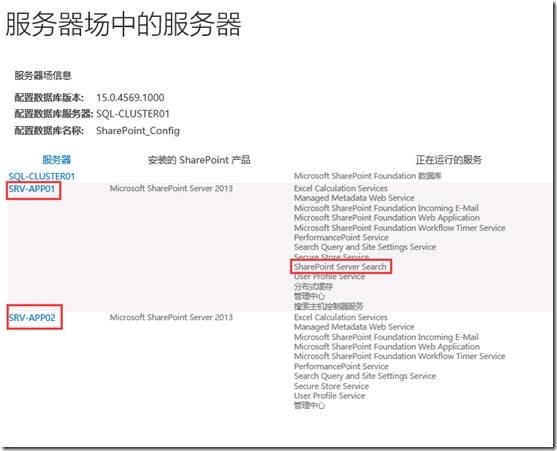
现在进入管理服务应用程序
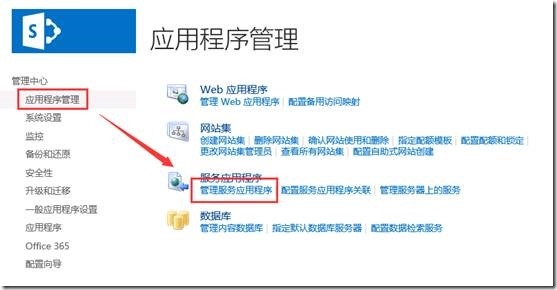
发现以下服务应用程序已经启用,在这里也可以对应用程序进行新建、删除等管理。
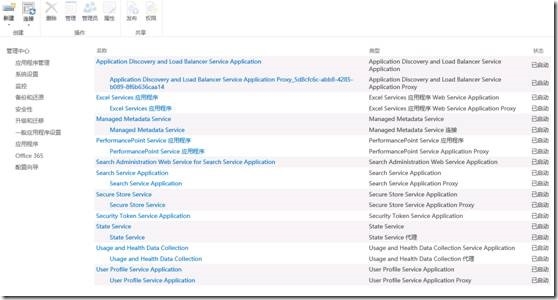
最后进入管理服务器服务界面
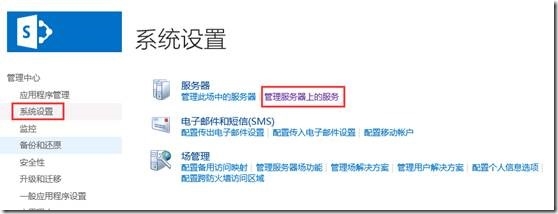
可以查看启用服务的具体状态,并可停止和启用服务。
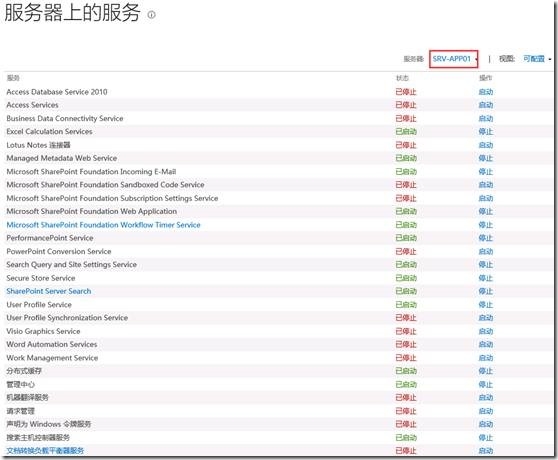
本文出自 “无敌议长之铁腕” 博客,请务必保留此出处http://yaojiwei.blog.51cto.com/762134/1633271
本节的配置也可以在三层服务器场构建完成之后进行。这里之所以在安装WEB层和搜索服务器前进行,因为接下来将使用配置向导来启用服务应用程序,SPS会自动在所有场内服务器启动应用程序的相应服务。这样就需要多做一个步骤,登入相应服务器把无需开启的应用服务关闭。
1. 新建管理账户
进入安全性-配置管理账户
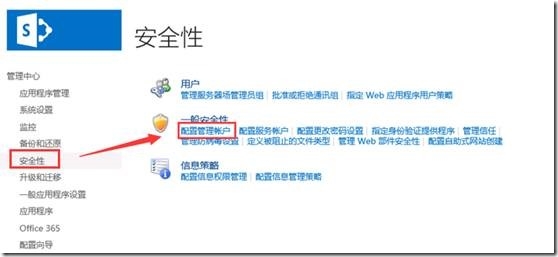
我们发现已经有了sp_farm账户,现在添加sp_service的服务管理账户,和sp_pool的应用池管理账户。
点击注册管理账户
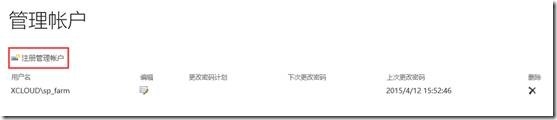
填入账户密码。如果勾选自动更改密码的话,SPS会根据设置的策略自动更改密码,提高安全性。
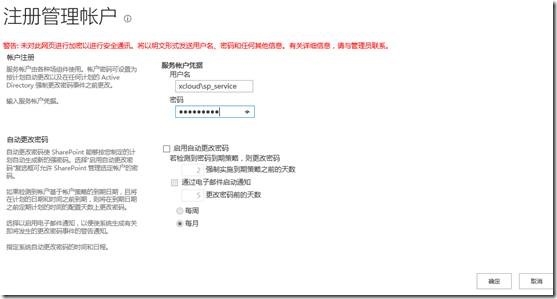
创建完毕如下。
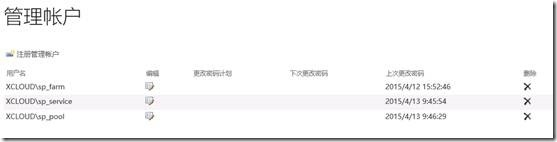
2. 启动服务应用程序
我们进入配置向导
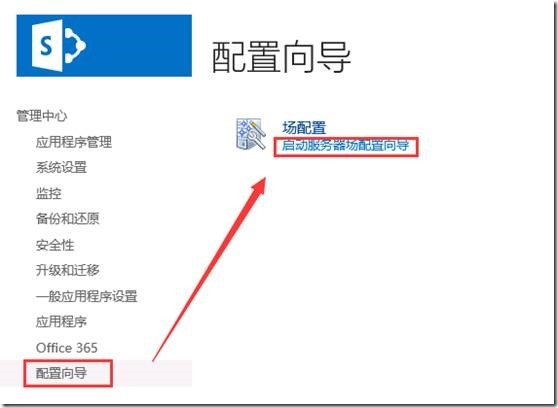
点击启动向导
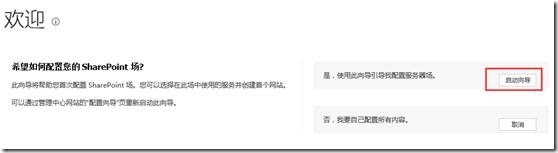
服务管理账户设置为sp_service
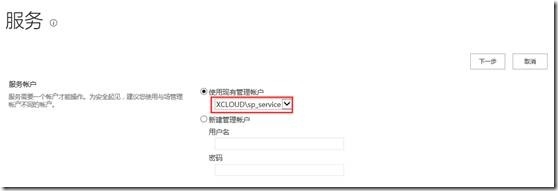
我们这里启动以下服务应用程序。
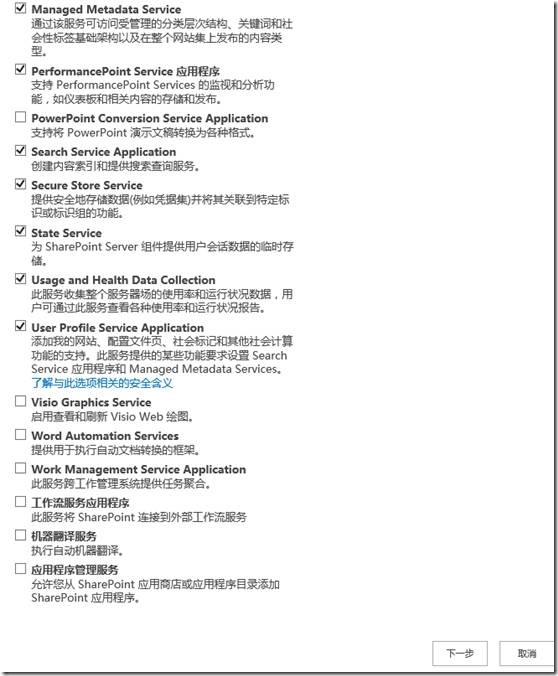
点击下一步后,会出现以下画面。请不要相信,因为同时启动了较多应用程序,会花费很长时间的。
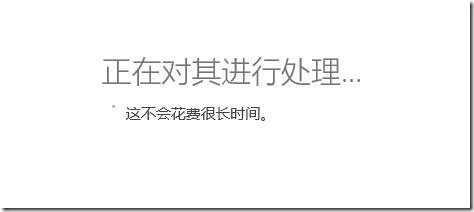
一段时间后会进入创建网站集画面,这里选择跳过,暂时不创建网站集。
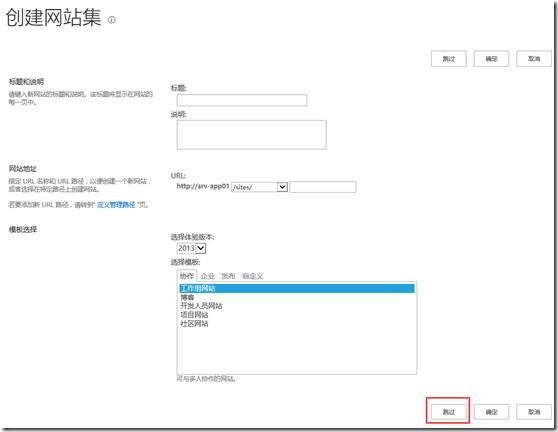
最后提示已经开启了以下服务应用程序。
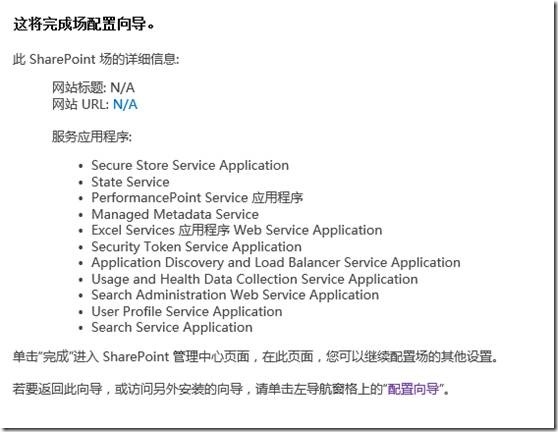
3. 状态确认
进入Web应用程序

发现已有一个SharePoint-80的Web应用程序自动被创建。URL为当前主机地址,之后我们会配上负载均衡的URL地址。还有一个是管理中心的网站。

进入IIS管理器,发现也相应有2个网站。之后我们需要把SharePoint-80移动到WEB前端服务器上。
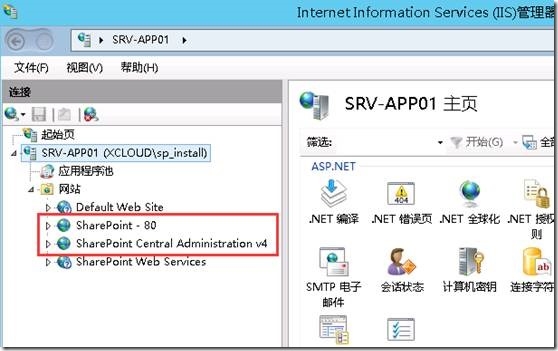
现在进入服务器管理界面,发现搜索服务在APP01上,之后也需要移动到SCH01上。
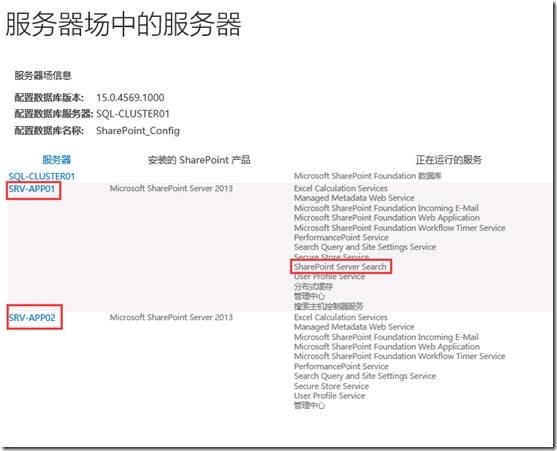
现在进入管理服务应用程序
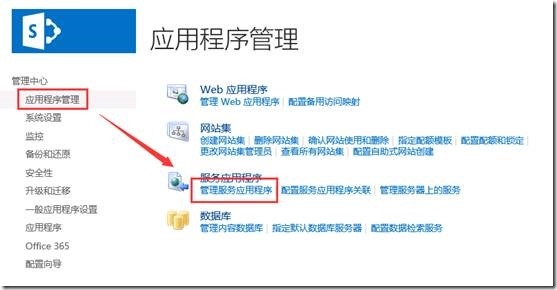
发现以下服务应用程序已经启用,在这里也可以对应用程序进行新建、删除等管理。
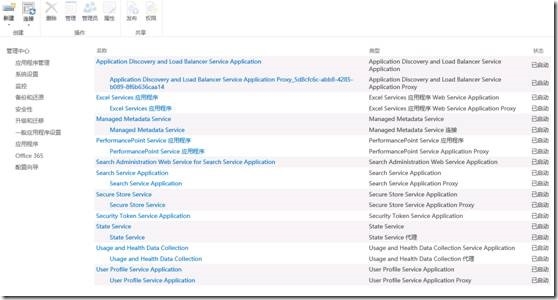
最后进入管理服务器服务界面
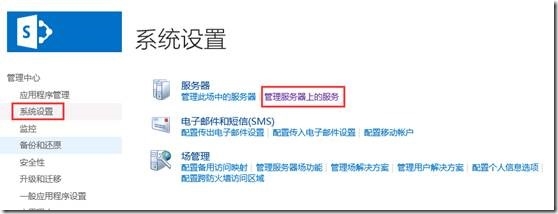
可以查看启用服务的具体状态,并可停止和启用服务。
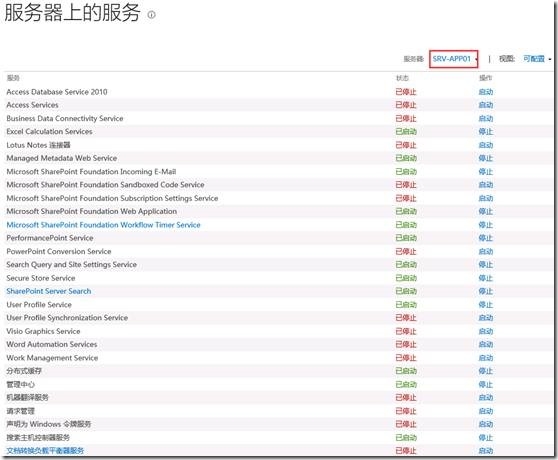
本文出自 “无敌议长之铁腕” 博客,请务必保留此出处http://yaojiwei.blog.51cto.com/762134/1633271
相关文章推荐
- SharePoint 2013实例1—构建三层服务器场5—配置DB层3—模拟存储
- SharePoint 2013实例1—构建三层服务器场8—配置WEB层
- SharePoint 2013实例1—构建三层服务器场3—配置DB层1—建立MSFC
- SharePoint 2013实例1—构建三层服务器场4—配置DB层2—安装SQL
- SharePoint 2013实例1—构建三层服务器场9—配置搜索服务器
- SharePoint 2013实例1—构建三层服务器场1—项目说明
- SharePoint 2013实例1—构建三层服务器场10—功能验证
- SharePoint 2013实例1—构建三层服务器场2—方案设计
- Sharepoint 2013配置失败:SQL 实例没有将“MaxDegree of Parallelism”设置为1
- 为 SharePoint 2013 服务器场配置传出电子邮件
- System Center 2012 R2实例1—构建自服务私有云7—SCSM模板
- SHAREPOINT 2013 - 单一服务器场工作流构建
- SharePoint 2013 BI 之 report service 实例
- SharePoint 2013 对开发环境的服务器配置进行优化
- SharePoint 2013 工作流之年假审批Designer配置篇
- SharePoint 2013 配置Excel Services
- (AD FS 配置完全说明)图文说明 SharePoint 2013 配置AD FS
- System Center 2012 R2实例1—构建自服务私有云2—安装部署
- sharepoint 2013 列表和库标签 元数据导航配置(2)
